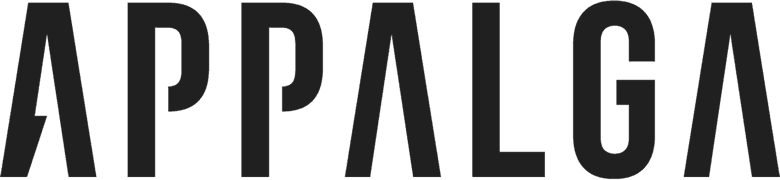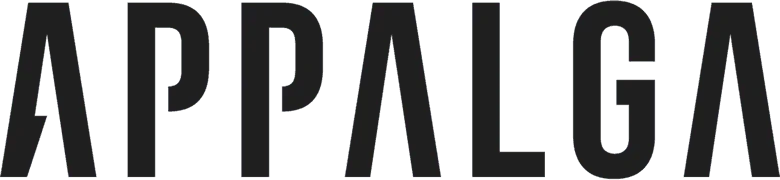mardi, décembre 06, 2022
Comment extraire le listing des formulaires de son site AppDrag ?
Extraire les formulaires de son site internet réalisé sur AppDrag
Vous avez un site internet réalisé sur AppDrag ? Notre agence web Appalga va vous expliquer comment télécharger le listing de vos formulaires au format Excel. Pour travailler vos données, pour intégrer vos contacts dans votre CRM, pour ajouter les prospects dans votre mailing list ou tout simplement pour vérifier le traitement de vos leads : vous allez avoir la marche à suivre.
1- Accéder au back office de votre site
Votre back office est accessible via un ordinateur en vous rendant sur AppDrag au lien suivant. Vous arrivez sur le masque de connexion : veuillez y renseigner le mail sur lequel l'accès au back office a été fait ainsi que votre mot de passe. Vous recevrez un mail avec un code unique de connexion à rentrer sur l’écran suivant.
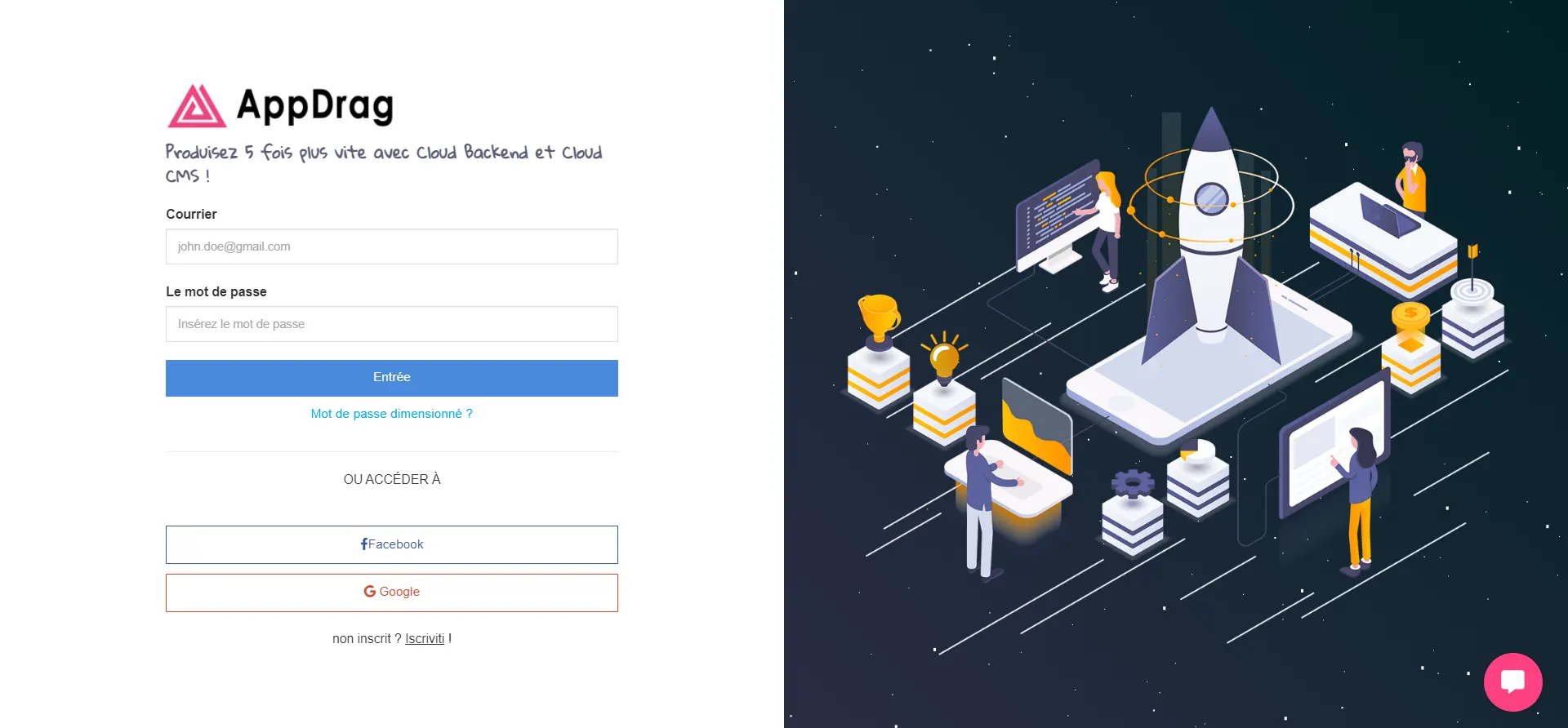
Ecran de connexion AppDrag 1/2 ^^

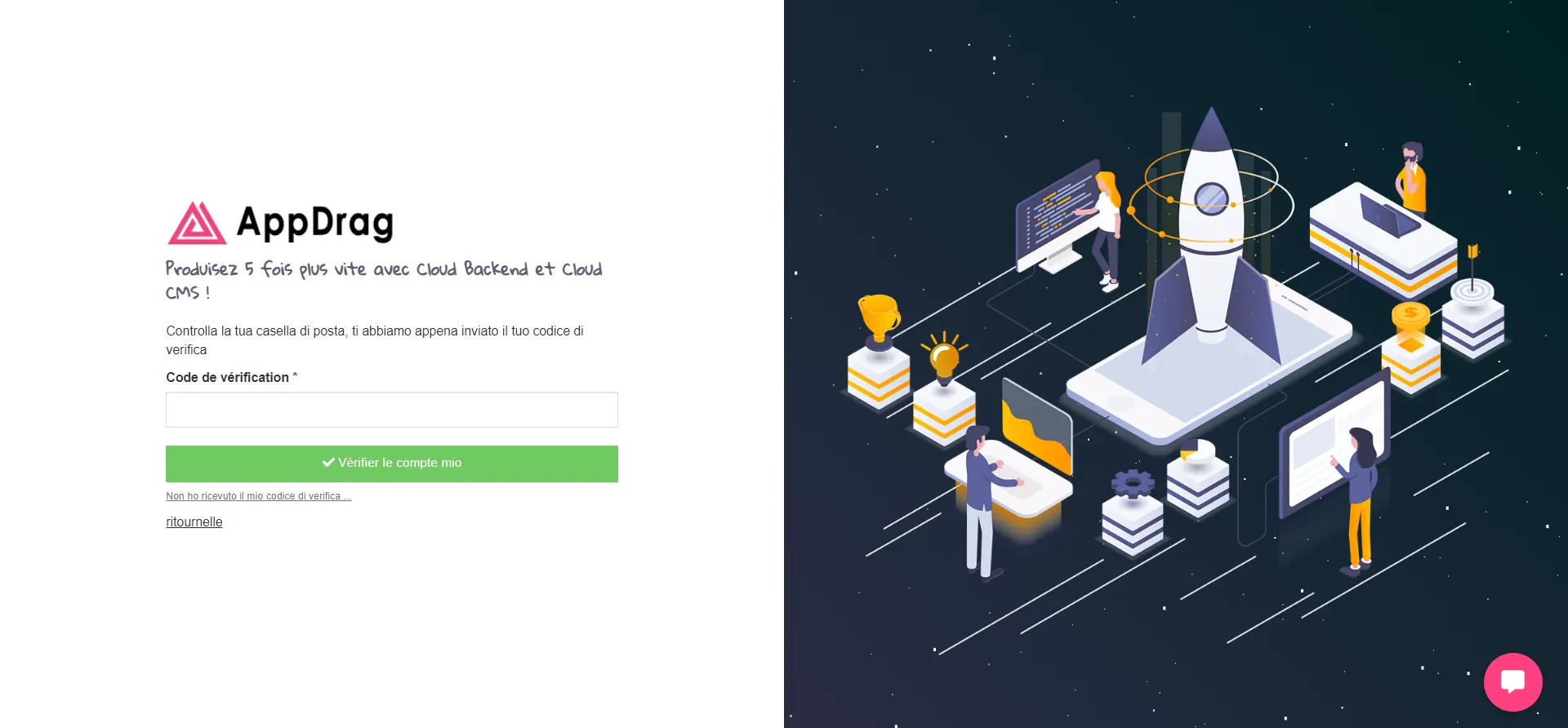
Ecran de connexion AppDrag 2/2 ^^
Vous arrivez ensuite sur la liste de vos projets où il faudra le site sur lequel vous souhaitez intervenir.

Tableau de bord de votre projet ^^
Sur ce masque, il vous faut cliquer sur formulaire à gauche (Forme sur la photo ci-dessus).
2- L'onglet formulaire du back office AppDrag

Onglet des formulaires ^^
Sur cet onglet, vous allez retrouver la liste de tous les formulaires présents sur votre site avec leur nom et la page sur lequel il se trouve. Vous avez le nombre de formulaire envoyé en fontion de la période que vous allez renseigner.

Sélection de la période à télécharger ^^
Pour extraire les données d'un formulaire, c'est très simple. Il vous suffit de cliquer sur télécharger : un pop-up vous permet de choisir la période pour laquelle vous souhaitez avoir un extrait. Après avoir finaliser les dates, vous obtenez un fichier csv .
3- Exploiter son fichier csv.
Un fichier csv est exploitable via Excel ainsi que Google Sheet. Vous pouvez ainsi réorganiser votre tableau à votre convenance pour mettre en avant les informations que vous désirez. Il est également possible de l'intégrer dans votre CRM ou votre outil de newsletter grâce au remplissage par champ de ces outils.
Si vous avez des questions, notre agence web Appalga à Bordeaux se fera un plaisir de vous accompagner !
Vous arrivez ensuite sur la liste de vos projets où il faudra le site sur lequel vous souhaitez intervenir.
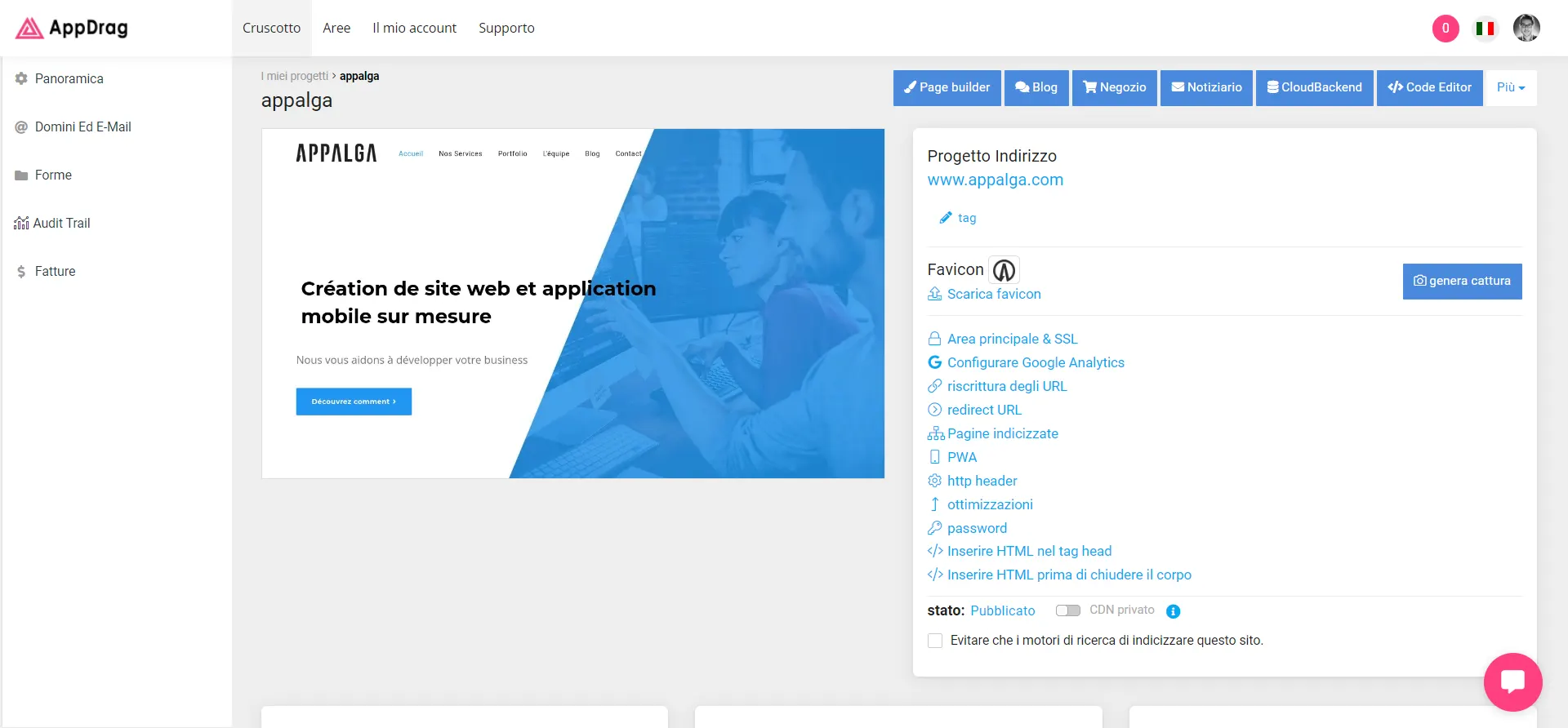
Tableau de bord de votre projet ^^
Sur ce masque, il vous faut cliquer sur formulaire à gauche (Forme sur la photo ci-dessus).
2- L'onglet formulaire du back office AppDrag
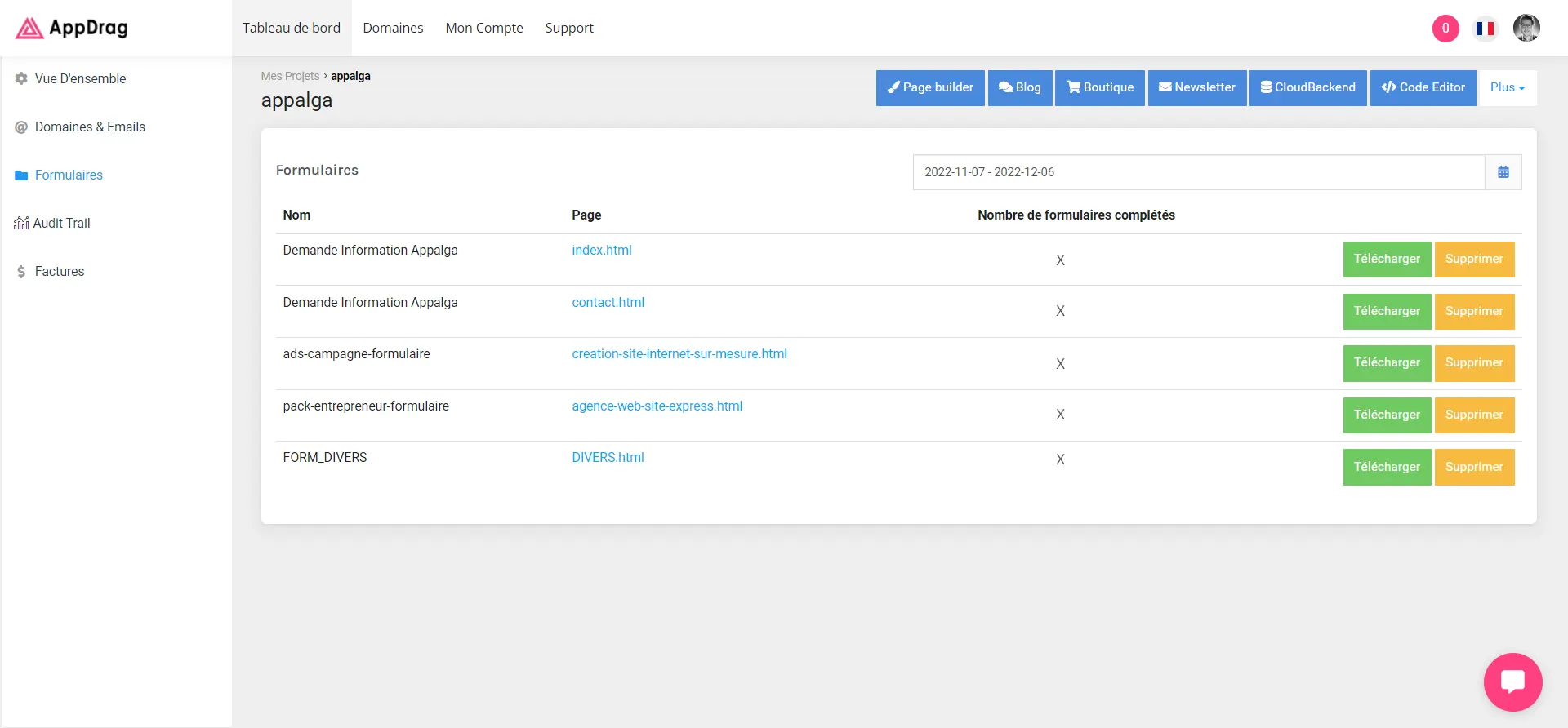
Onglet des formulaires ^^
Sur cet onglet, vous allez retrouver la liste de tous les formulaires présents sur votre site avec leur nom et la page sur lequel il se trouve. Vous avez le nombre de formulaire envoyé en fontion de la période que vous allez renseigner.
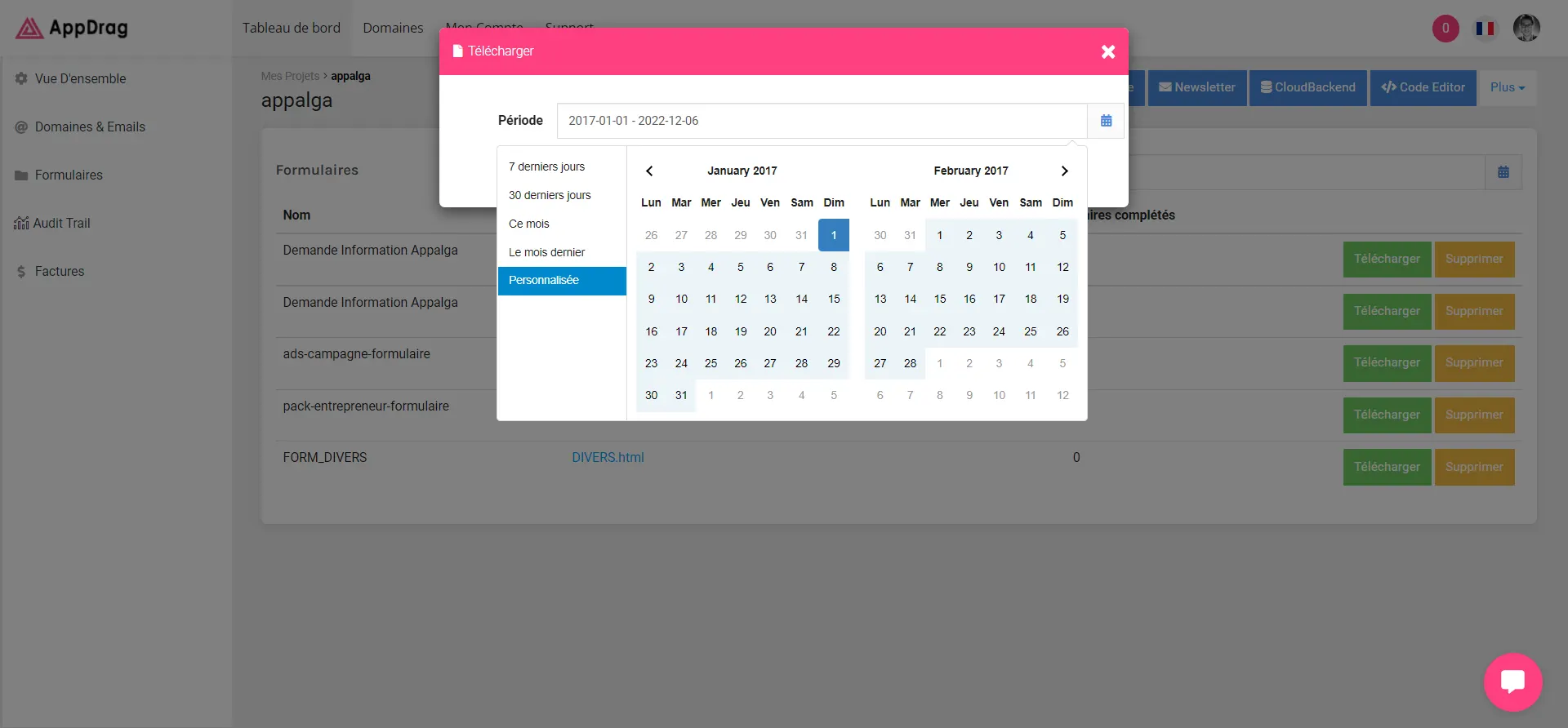
Sélection de la période à télécharger ^^
Pour extraire les données d'un formulaire, c'est très simple. Il vous suffit de cliquer sur télécharger : un pop-up vous permet de choisir la période pour laquelle vous souhaitez avoir un extrait. Après avoir finaliser les dates, vous obtenez un fichier csv .
3- Exploiter son fichier csv.
Un fichier csv est exploitable via Excel ainsi que Google Sheet. Vous pouvez ainsi réorganiser votre tableau à votre convenance pour mettre en avant les informations que vous désirez. Il est également possible de l'intégrer dans votre CRM ou votre outil de newsletter grâce au remplissage par champ de ces outils.
Si vous avez des questions, notre agence web Appalga à Bordeaux se fera un plaisir de vous accompagner !
Site internet
Partager cet article sur :
Découvrez nos services
Sites internet et applications mobiles
Webmarketing et référencement
Communication et identité visuelle